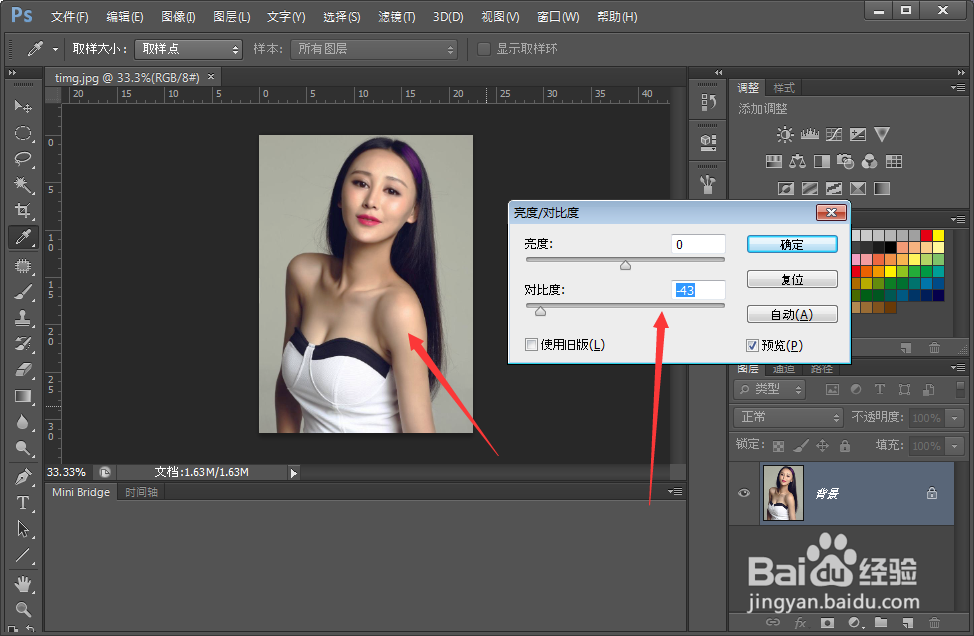PS 功能介绍之亮度/对比度命令什么作用
1、打开PS软件,执行“文件”---“打开”命令,打开一张需要处理的图片
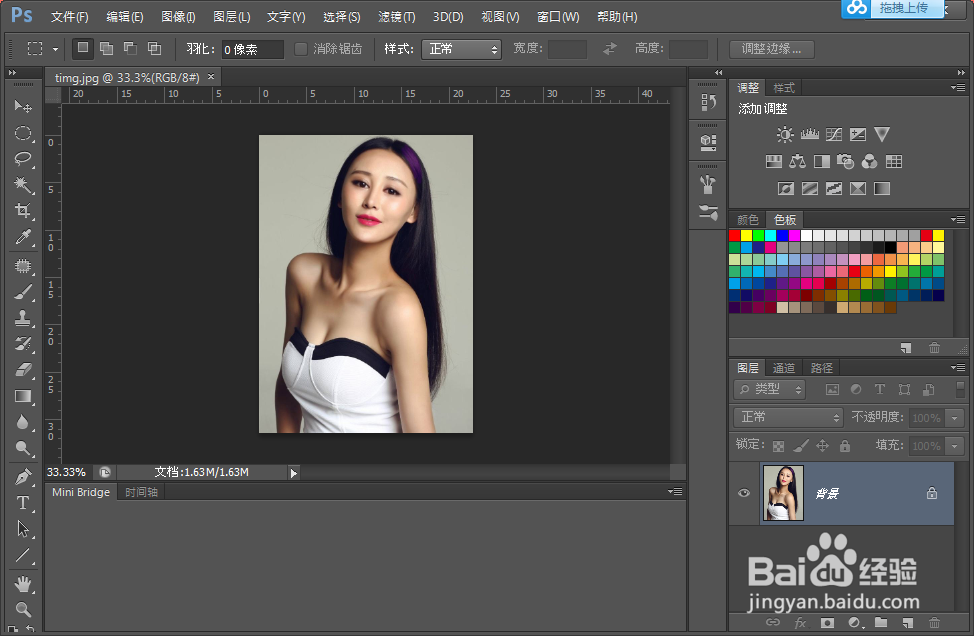
2、然后点击“图像 ”---“调整”---“亮度/对比度”
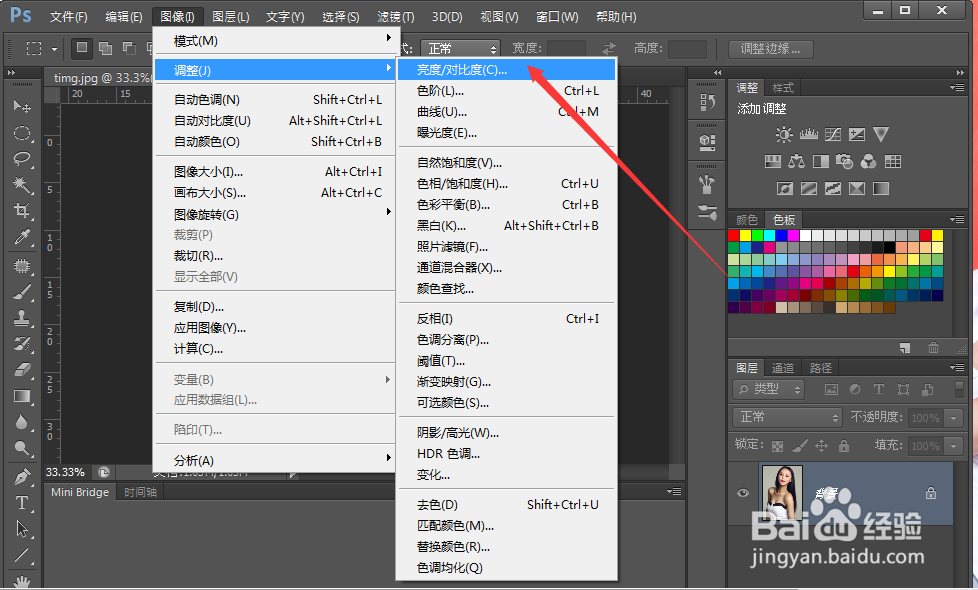
3、然后即可弹出亮度/对比度对话框
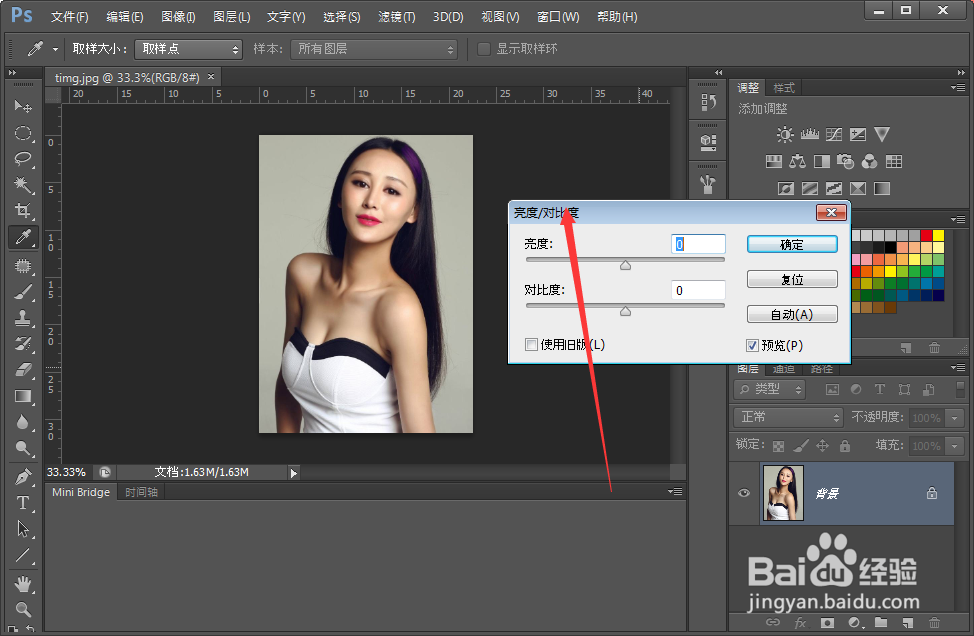
4、点击亮度的进度条按钮向右侧拖动即可将图片的亮度调亮
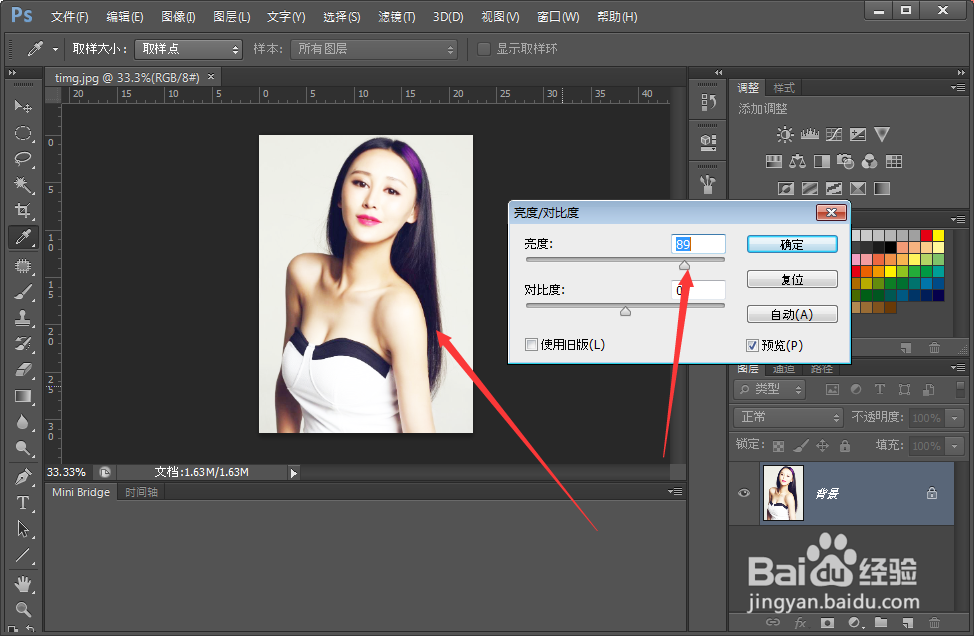
5、点击对比度的进度条按钮向右侧拖动即可将图片的对比度调大

6、点击亮度的进度条按钮向左侧拖动即可将图片的亮度调暗
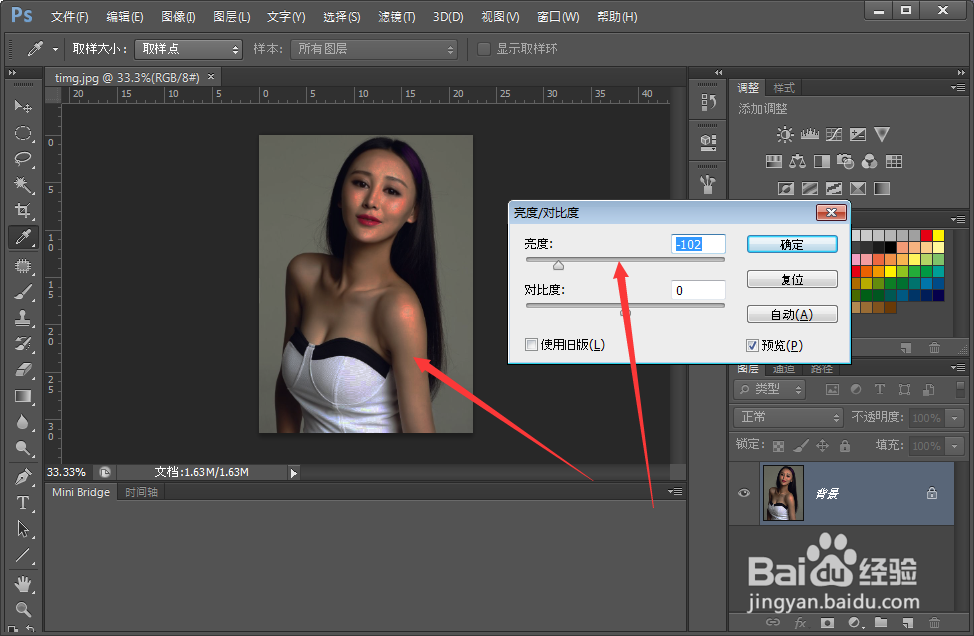
7、点击对比度的进度条按钮向左侧拖动即可将图片的对比度调小,根据自己的需要来调节
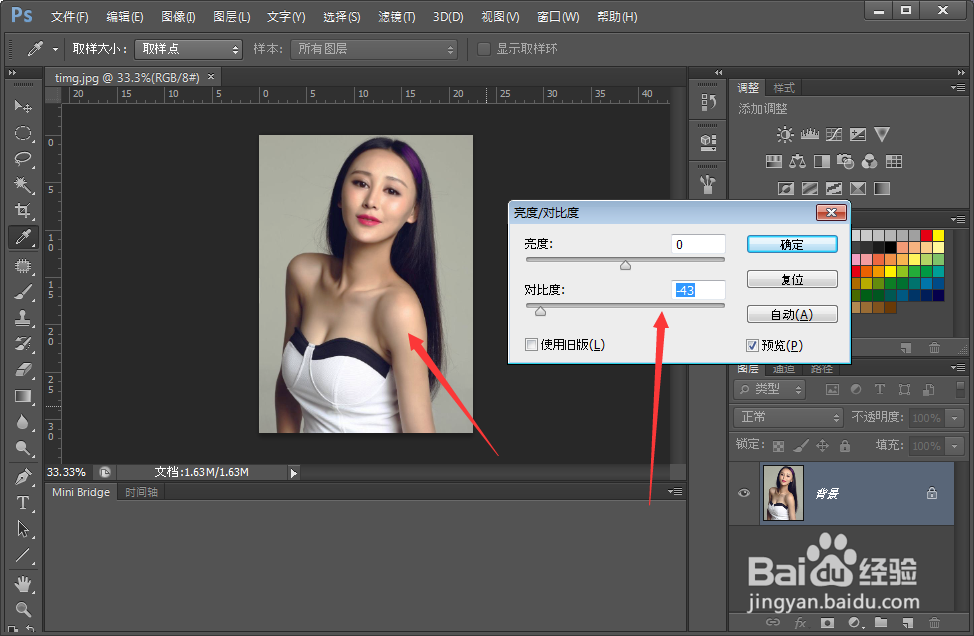
1、打开PS软件,执行“文件”---“打开”命令,打开一张需要处理的图片
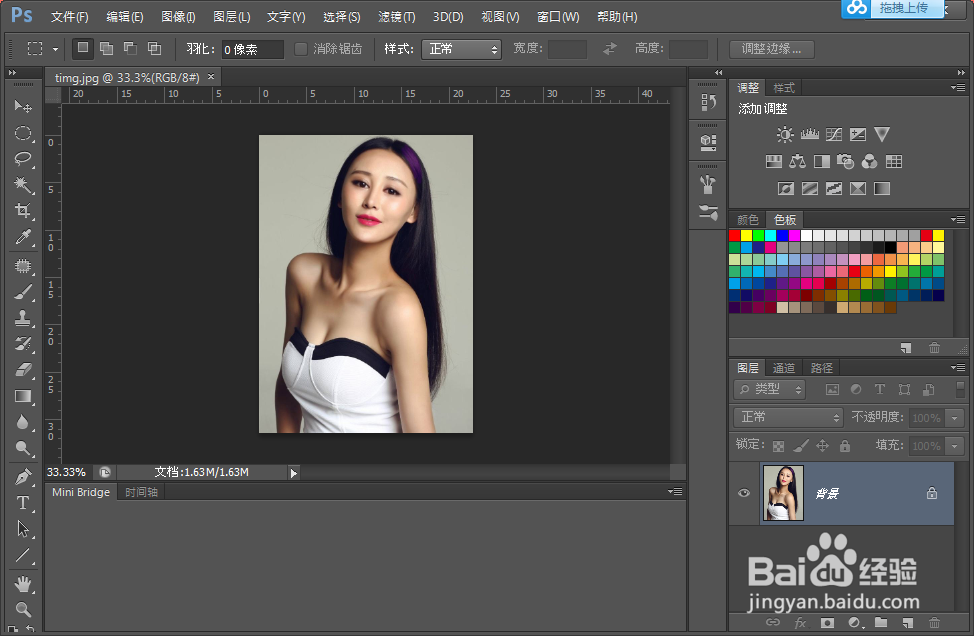
2、然后点击“图像 ”---“调整”---“亮度/对比度”
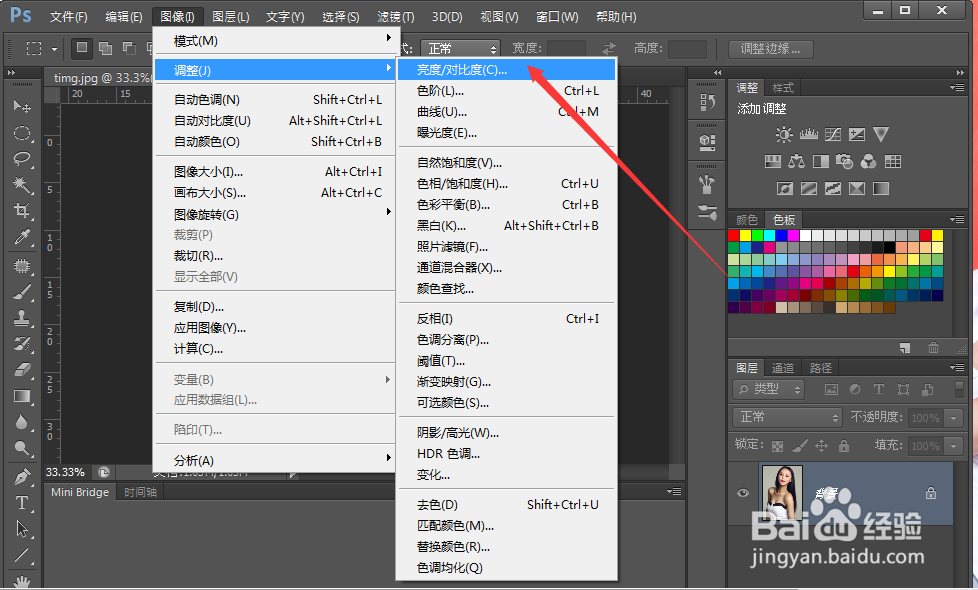
3、然后即可弹出亮度/对比度对话框
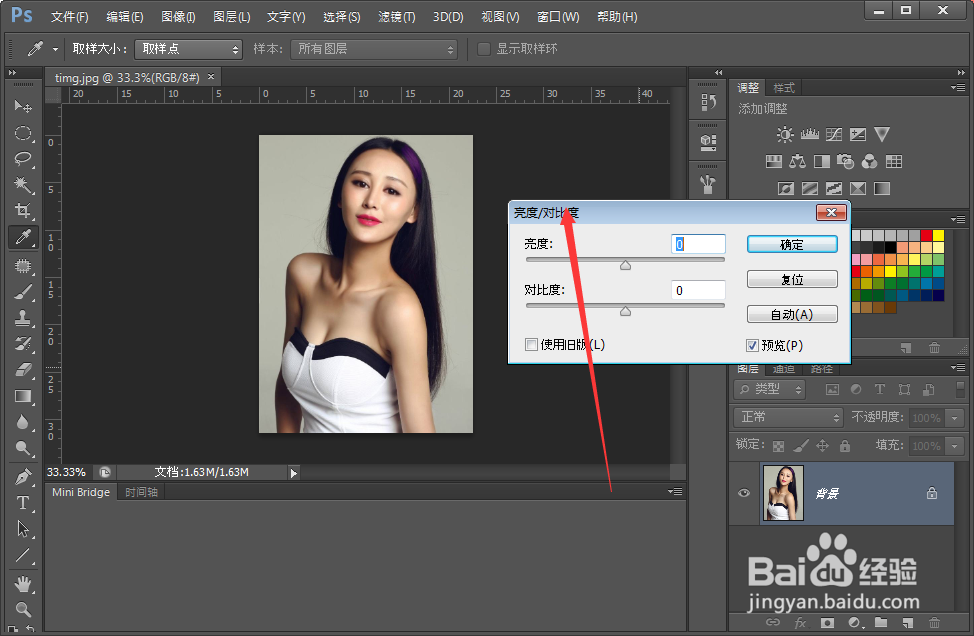
4、点击亮度的进度条按钮向右侧拖动即可将图片的亮度调亮
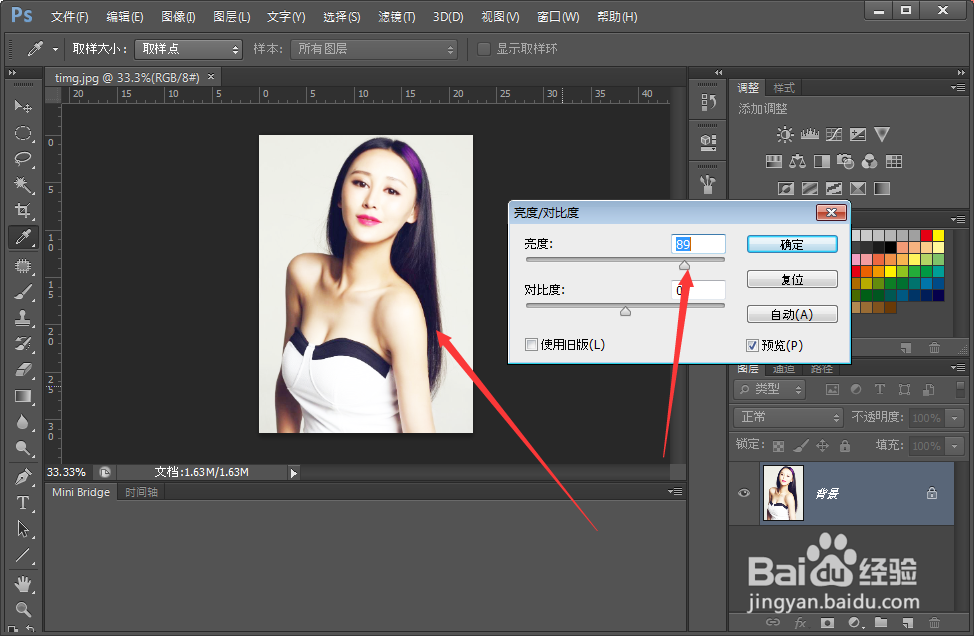
5、点击对比度的进度条按钮向右侧拖动即可将图片的对比度调大

6、点击亮度的进度条按钮向左侧拖动即可将图片的亮度调暗
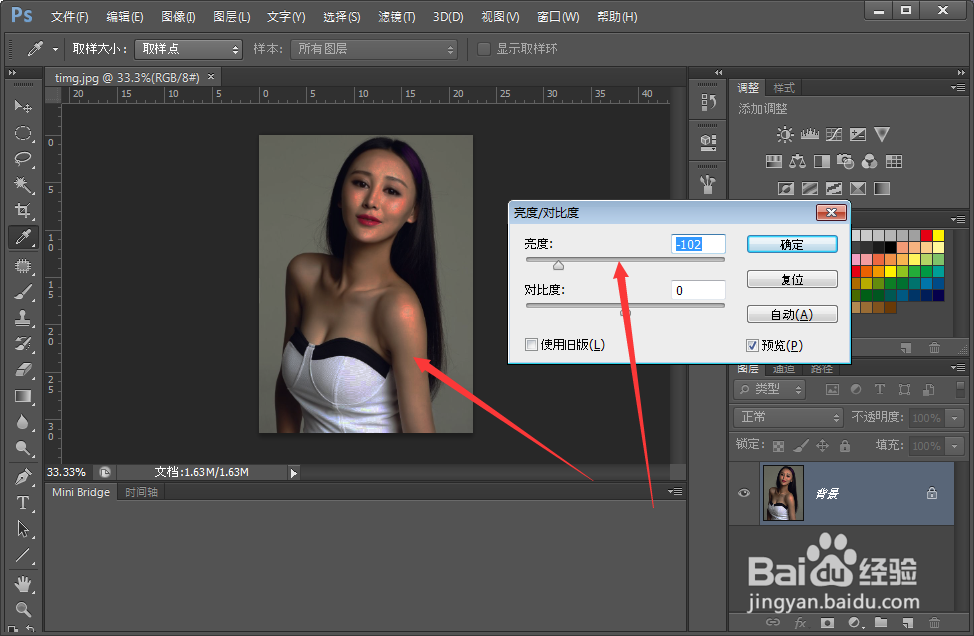
7、点击对比度的进度条按钮向左侧拖动即可将图片的对比度调小,根据自己的需要来调节